An einem Geburtstag gibt es auch immer Geschenke. Das ist bei der Apfelschule nicht anders. Wir haben etwas Kleines für Dich bereit gelegt.
Da die Apfelschule digital unterwegs ist, ist auch unser Geburtstagsgeschenk digital. Mit dem Hintergrundbild für Dein iPhone und dem Zifferblatt für Deine Apple Watch kannst Du Farbe zur Apfelschule bekennen und Deine Geräte mit dem Jubiläumslogo schmücken.
iPhone Hintergrundbild
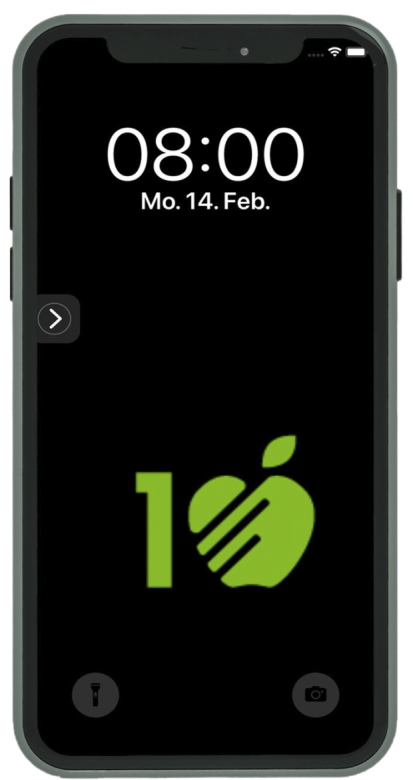

Das Hintergrundbild zeigt die Zehn des Jubiläumslogo mit einer «1» und dem Apfelschule Apfel, der die Null darstellt. Diese Zehn ist im Apfelschule grün gehalten und der Hintergrund ist schwarz. Die Zehn ist in der unteren Hälfte des Bildschirms angebracht. Du kannst dieses Bild auf Deinem Smartphone entweder für den Sperrbildschirm, den Homebildschirm oder beide verwenden.
Und so machst Du aus diesem Bild ein Hintergrundbild für Dein iPhone:
Die folgenden Schritte müssen auf Deinem iPhone ausgeführt werden.
- Aktiviere den folgenden Link:
iPhone Hintergrundbild herunterladen
- Tippe in der linken unteren Ecke auf die Teilen Taste
- Aktiviere nun die Taste «Bild sichern». Das Bild wird in den Fotos gesichert.
- Öffne nun die App «Fotos» und suche im Tabulator «Mediathek» das soeben gespeicherte Foto. Du erkennst dieses anhand des Sicherungsdatums. Das Datum wird automatisch auf den heutigen Tag und die aktuelle Zeit gestellt.
- Wenn Du das Foto gefunden hast, öffne dieses mit einem Einfinger-Doppeltipp.
- Tippe in der linken unteren Ecke auf die Teilen Taste
- Wische mit VoiceOver nach rechts resp. Ohne VoiceOver von unten nach oben bis die Taste «Als Hintergrund» erscheint. Aktiviere diese Taste.
- Suche die Taste «Sichern» und wähle nun aus, ob das Bild im «Sperrbildschirm», «Homebildschirm» oder bei «Beiden» angezeigt werden soll.
Apple Watch Zifferblatt

Es gibt die Möglichkeit für die Apple Watch eigens kreierte Zifferblätter mittels Fotos zu erstellen. Diese Möglichkeit haben wir uns zu Nutze gemacht und ein Apfelschule Jubiläums-Zifferblatt für die Apple Watch erstellt. Das Zifferblatt zeigt, wie das iPhone Hintergrundbild, die Zehn aus dem Jubiläumslogo. Auch beim Apple Watch Zifferblatt steht die Zehn im Apfelschule grün vor einem schwarzen Hintergrund.
Im unteren Teil wird Dir die Zeit angezeigt resp. VoiceOver liest Dir die Zeit vor. Und unterhalb der Zeitangabe ist das aktuelle Datum.
Und so lädst Du das Zifferblatt auf Deine Apple Watch:
Die folgenden Schritte müssen auf Deinem iPhone ausgeführt werden.
- Aktiviere den folgenden Link:
Apple Watch Zifferblatt herunterladen
- In einem Hinweis wirst du gefragt, ob du den Download erlauben möchtest. Tippe auf „Erlauben“, um das Zifferblatt zu laden, und öffne es in der Watch-App.
- Tippe dann auf „Zu meinen Zifferblättern hinzufügen“.
Wenn du auf einen Link für ein geteiltes Zifferblatt tippst und ein Bildschirm mit dem Namen des Zifferblatts angezeigt wird, aber du nicht gefragt wirst, ob du es laden möchtest, tippe auf die Teilen-Taste. Tippe auf „Watch“, um es in der Watch-App zu öffnen, und tippe dann auf „Zu meinen Zifferblättern hinzufügen“.
Zifferblatt auf der Apple Watch wechseln
Wenn Du VoiceOver auf der Apple Watch verwendest, wische mit 2 Finger von links nach rechts oder von rechts nach links um das Zifferblatt zu wechseln.
Wenn Du die Apple Watch ohne VoiceOver verwendest, wischst Du lediglich mit einem Finger von links nach rechts resp. Von rechts nach links um das Zifferblatt zu wechseln.


Kommentare
Es gibt noch keine Kommentare zu diesem Artikel. Sei der erste, der einen Kommentar schreibt!